
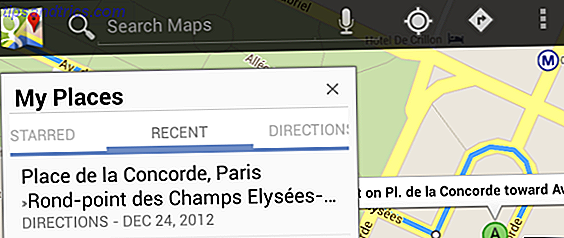 O Google Maps ainda é o serviço de mapeamento mais poderoso que já existiu no iOS Maps Showdown: Apple Maps, Google Maps e Nokia AQUI Comparado iOS Maps Showdown: Mapas da Apple, Google Maps e Nokia AQUI Comparados Dentro de uma semana do lançamento do Google Maps para iOS No topo dos gráficos da App Store, os donos de iPhone, iPad e iPod Touch correram para obter a solução gratuita de mapeamento do Google de volta ... Leia mais, apesar do que a Apple poderia dizer. Quer você esteja usando o Google Maps em um navegador em seu computador ou em um aplicativo em seu celular, o Google Maps é repleto de recursos úteis, alguns dos quais estão um pouco ocultos.
O Google Maps ainda é o serviço de mapeamento mais poderoso que já existiu no iOS Maps Showdown: Apple Maps, Google Maps e Nokia AQUI Comparado iOS Maps Showdown: Mapas da Apple, Google Maps e Nokia AQUI Comparados Dentro de uma semana do lançamento do Google Maps para iOS No topo dos gráficos da App Store, os donos de iPhone, iPad e iPod Touch correram para obter a solução gratuita de mapeamento do Google de volta ... Leia mais, apesar do que a Apple poderia dizer. Quer você esteja usando o Google Maps em um navegador em seu computador ou em um aplicativo em seu celular, o Google Maps é repleto de recursos úteis, alguns dos quais estão um pouco ocultos.
Melhor ainda, o aplicativo do Google Maps funciona em conjunto com o site do Google Maps no seu computador, permitindo encontrar rotas no seu computador e visualizá-las rapidamente no seu telefone.
Google Maps Sync
Se você tem o Histórico da web do Google ativado Exibindo pesquisas recentes no Google e por que você se importa? Visualizando pesquisas recentes no Google e por que você se importa? Leia mais, o Google Maps agora lembra das rotas pesquisadas. Se você procurar por rotas no seu computador, poderá pegar seu telefone e visualizar suas pesquisas em Meus lugares -> Recentes no aplicativo do Google Maps. Você pode tocar nas direções para visualizá-las no seu telefone sem digitar os nomes do local novamente.
Uma lista de pesquisas de direção recentes também está disponível no site do Google Maps em Meus lugares.
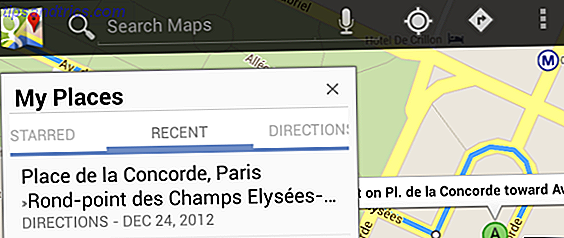
Ver o tráfego ao vivo
O Google Maps permite exibir detalhes do trânsito ao vivo no mapa, permitindo que você leve em conta o tráfego atual ao planejar sua rota. Estes dados não estão disponíveis em todas as cidades do mundo.
Para ver o tráfego em direto, passe o cursor sobre o ícone do satélite, no canto superior direito da vista de mapas do Google, e clique em Tráfego . Esse recurso também funciona nos aplicativos móveis. Google Maps Navegação para Android ajuda a evitar engarrafamentos [Notícias] Google Maps Navegação para Android ajuda a evitar engarrafamentos [Notícias] Leia Mais.

Alterar uma rota
Se você não gosta da rota sugerida pelo Google Maps, pode clicar em qualquer ponto do mapa e arrastá-lo para outro lugar. Isso permite que você altere a rota se quiser evitar uma rua ou fazer uma rota mais cênica.

Planeje uma rota com vários destinos
Se você precisar fazer várias paradas, use o link Adicionar destino para adicionar cada destino à lista. Você pode arrastar e soltar as letras à esquerda de cada parada para reordenar a lista. O Google orientará você para cada parada na ordem que você especificar, escolhendo a rota mais eficiente.

Personalize seu modo de trânsito
Direções de direção e caminhada devem estar disponíveis em qualquer lugar. Dependendo da sua localização, você também pode ter acesso às rotas de transporte público e de bicicleta.
Cada tipo diferente de direções seleciona a melhor rota para o seu modo de viagem. Você também pode selecionar opções adicionais clicando no link Mostrar opções na página - por exemplo, você pode evitar rodovias ou pedágios ao dirigir ou selecionar o tipo de modo de transporte público - ônibus, metrô ou metrô ligeiro - ao tomar o transporte público.
Para direções de bicicleta, você verá um mapa especial da localização atual que exibe as melhores ciclovias. Os 8 principais sites para encontrar mapas de ciclovias perto de você Os 8 principais sites para encontrar mapas de ciclovias perto de você Leia mais em verde escuro .

Use o Google Now
Se você tem um dispositivo Android rodando Android 4.1 ou posterior Top 12 Dicas Jelly Bean para uma nova experiência com o Google Tablet Top 12 Dicas Jelly Bean para uma nova experiência no Google Tablet Android Jelly Bean 4.2, fornecido inicialmente no Nexus 7, fornece um ótimo novo tablet experiência que supera as versões anteriores do Android. Até impressionou nosso fã residente da Apple. Se você tem um Nexus 7, ... Leia mais, a integração do Google Now torna o Google Maps Sync ainda mais poderoso. Quando você faz uma pesquisa por rotas no seu computador, as instruções (e o tempo estimado para chegar ao local) são exibidas no Google Now, desde que você tenha o histórico da web ativado. Se o Google conhece seus locais de residência e trabalho, ele exibirá o tempo estimado e a rota que você deve seguir para chegar ao trabalho ou ir para casa.

Crie seus próprios mapas
Se você tiver vários locais importantes, poderá criar seus próprios mapas personalizados. Basta usar o link Criar mapa em Meus lugares no site do Google Maps. Você também pode usar o link Salvar no mapa ao visualizar um local para salvar o local no mapa. Você pode definir um nome personalizado para cada local que salvar, como " Essa incrível pizzaria ", para tornar o mapa mais significativo para você. Além dos marcadores, os mapas salvos podem conter rotas - linhas desenhadas ao longo do mapa.
Os mapas salvos podem ser visualizados na Web ou no aplicativo do Google Maps no celular. Você também pode compartilhar seus mapas salvos com outras pessoas ou até mesmo permitir que eles editem seu mapa Como criar colaborativo compartilhado Google Maps Como criar colaborativo compartilhado Google Maps Leia mais.

Editar locais
Se houver informações incorretas no Google Maps, talvez um marcador de mapa esteja posicionado no meio da rua ou uma empresa tenha fechado, mas ainda seja mencionado no Google Maps. Você pode editar o mapa para corrigir esses problemas. Basta usar os links Mover marcador, Editar detalhes ou Informar um problema em Mais enquanto visualiza o local.

Localize locais de interesse
Se você estiver viajando a algum lugar - ou apenas quiser encontrar locais interessantes no seu quintal - experimente o Tourist Path. Ele exibirá parques, sites históricos e outros locais de interesse em uma visualização personalizada do Google Maps.
![caminho turístico [4]](http://www.tipsandtrics.com/img/internet/427/get-there-faster-10-google-maps-navigation-tips-9.png)
Encontre coordenadas GPS precisas
Para determinar as coordenadas precisas de latitude e longitude de um local - particularmente útil para alguns tipos de software de navegação - use a ferramenta Latitude e Longitude do iTouchMap. Você pode inserir um endereço para visualizar sua latitude e longitude, obter a latitude e a longitude de qualquer ponto do mapa ou inserir coordenadas e visualizá-las em um mapa do Google.

Você tem outras dicas úteis para o Google Maps ou o Google Navigation Use o Google Maps Navegação para o GPS Turn-by-Turn [Android] Use o Google Maps Navegação para o GPS Turn-by-Turn [Android] Leia mais? Compartilhe-os nos comentários abaixo!


![Aplicativo Gratuito da Bíblia Sagrada baixado para mais de 50 milhões de dispositivos móveis [Atualizações]](https://www.tipsandtrics.com/img/android/885/free-holy-bible-app-downloaded-over-50-million-mobile-devices.jpg)
